|
|

楼主 |
发表于 2019-1-22 10:10:08
|
显示全部楼层
本帖最后由 woaishuijia 于 2019-1-22 10:27 编辑 , Q* e4 q0 \# W! c6 ~3 I% e
! b, o7 {6 r$ ~- v
画出下图中蓝色椭圆弧$ n) I) ?; c3 c+ G, t' K1 j( E3 b
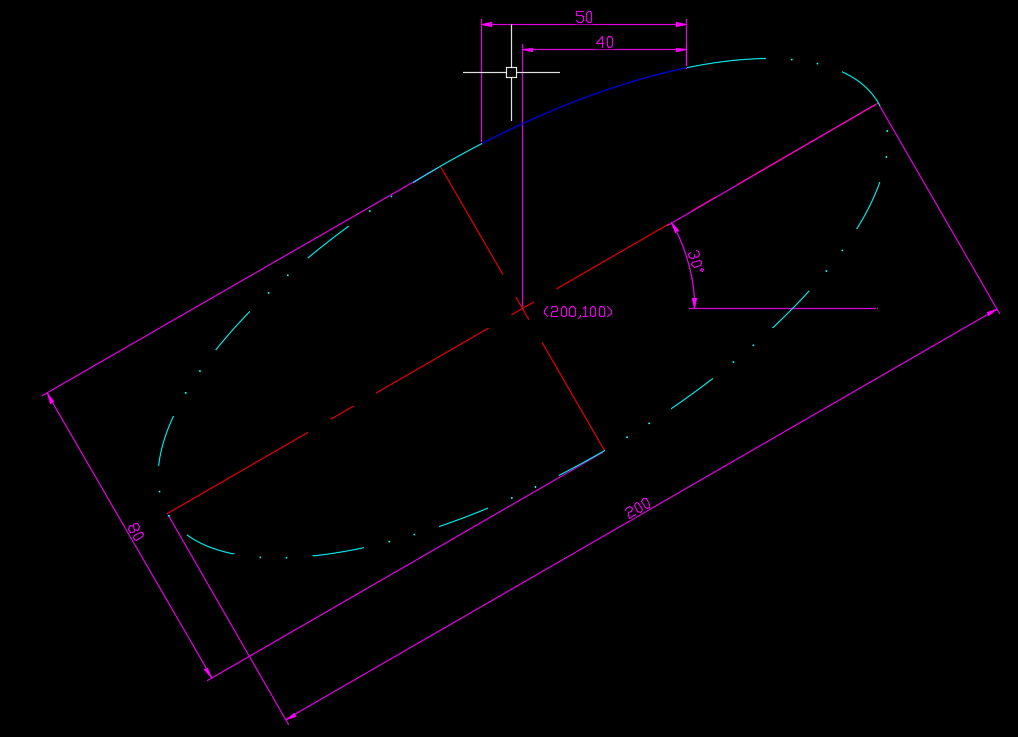
( r& I+ J% }. U2 g2 d. s- Sub A()4 k7 a/ S! @$ R$ D- ~
- With ThisDrawing$ C1 E+ ~3 |- F9 {, d
- - v" q% k+ f0 g
- Dim 椭圆 As AcadEllipse, 椭圆中心(2) As Double, 椭圆长轴矢量 As Variant
" q) ?7 O- L0 ], ~* A8 p - " K {- n, Y0 Q9 q! s M- t
- 椭圆长轴矢量 = .Utility.PolarPoint(椭圆中心, .Utility.AngleToReal(30, acDegrees), 100)
' p+ B% ~( ?* b" x$ Z% | - 椭圆中心(0) = 200: 椭圆中心(1) = 1001 |& i# E+ T5 p
- Set 椭圆 = .ModelSpace.AddEllipse(椭圆中心, 椭圆长轴矢量, 0.4)
! t" E0 l1 ~' C& C2 I+ C0 m7 k -
. e. E) h3 x& w# O E! I8 @ - Dim 辅助直线1 As AcadLine, 辅助直线2数组 As Variant, 直线起点(2) As Double, 直线端点(2) As Double
3 R7 g( B6 Z6 g. G1 o' d; M4 B -
8 r5 ]5 ?$ n* s# {9 x - 直线起点(0) = 240: 直线起点(1) = 100
5 e% N( T; v1 W6 R - 直线端点(0) = 240: 直线端点(1) = 300
3 Y+ e4 c' v' B - Set 辅助直线1 = .ModelSpace.AddLine(直线起点, 直线端点)
7 ?3 ]0 w5 R6 T8 R3 f7 d3 i C - 辅助直线2数组 = 辅助直线1.Offset(50)
& T" j/ u4 r8 H; C& r' X+ J; n& X; j -
) V1 g* u+ |+ C2 `! I! y - Dim 椭圆弧起点 As Variant, 椭圆弧端点 As Variant" m" P3 _3 z& i5 F
- : V9 U t. q" `9 A, \
- 椭圆弧起点 = 椭圆.IntersectWith(辅助直线1, acExtendNone)
, t8 H" k5 f( u - 椭圆弧端点 = 椭圆.IntersectWith(辅助直线2数组(0), acExtendNone)9 F0 T6 V$ A7 U/ m% M
- 椭圆.StartAngle = .Utility.AngleFromXAxis(椭圆.Center, 椭圆弧起点) - .Utility.AngleToReal(30, acDegrees)
. L8 `2 I) d2 Q2 n* s) z - 椭圆.EndAngle = .Utility.AngleFromXAxis(椭圆.Center, 椭圆弧端点) - .Utility.AngleToReal(30, acDegrees); |: N/ |( [( d& N* h% w
-
8 g+ K+ k0 ^" `5 r7 b - 辅助直线1.Delete/ B& O% I9 N0 B6 M
- 辅助直线2数组(0).Delete# C. Q( {7 j, q
- * N! L7 ~ [ f# |5 W6 P) D
- End With
" d% l7 l3 M& h( f5 n& A1 [# ` - End Sub
7 U2 a1 Q( { g0 u
9 _6 J3 d1 S5 }4 ]( B9 U
j& I7 {) U7 a5 n4 L |
|
